'토목 > 토목서류' 카테고리의 다른 글
| 현황판 사진(검측, 기성 등) 간단하게 만들어보자 (0) | 2023.05.24 |
|---|---|
| 예정공정표 (1) | 2023.03.14 |
| 검측요청서 및 체크리스트 (0) | 2023.03.08 |
| 사진대지(그림채우기, 매크로이용) (0) | 2020.10.22 |
| 현황판 사진(검측, 기성 등) 간단하게 만들어보자 (0) | 2023.05.24 |
|---|---|
| 예정공정표 (1) | 2023.03.14 |
| 검측요청서 및 체크리스트 (0) | 2023.03.08 |
| 사진대지(그림채우기, 매크로이용) (0) | 2020.10.22 |
엑셀 도형의 그림채우기 이용한 사진대지 양식
첨부파일
도형을 삽입해서 그안에 그림 채우기로 사진을 선택해서 완성한다
매크로 이용한 사진대지 양식
첨부파일
매크로 이용해서 사진을 입력한다
매크로 사용을 승인해줘야 사용이 가능해진다(간혹 안될때도 있음)
---------------------------------------------------------------------------------
| 현황판 사진(검측, 기성 등) 간단하게 만들어보자 (0) | 2023.05.24 |
|---|---|
| 간단한 철근관리(엑셀) (0) | 2023.03.17 |
| 예정공정표 (1) | 2023.03.14 |
| 검측요청서 및 체크리스트 (0) | 2023.03.08 |
시트
1. 활성시트 좌측 이동 : Ctrl + Page up
2. 활성시트 우측 이동 : Ctrl + Page down
3. 활성시트 바로 이동 : 시트줄 앞쪽에 작은 화살표에서 마우스 오른쪽 클릭 후 원하는 시트 선택
4. 시트 즉시 이동 : 원하는 시트를 마우스로 클릭한다.
5. 시트 여러개 각각 선택 : Ctrl + 마우스 왼쪽클릭
6. 시트 연속 선택 : Shift + 마우스왼쪽클릭
7. 시트 옵션 : 시트줄에서 마우스 오른쪽 클릭
1) 시트삽입 : 시트를 삽입할 위치의 오른쪽 시트창에서 시트 삽입
2) 시트삭제 : 원하는 시트를 선택해 삭제한다.
3) 이름바꾸기 : 시트의 이름을 바꾼다
– 더블클릭도 가능
4) 이동/복사 : 시트의 위치 이동이나 복사
5) 코드보기 : 엑셀의 코드(VBA)를 확인
6) 시트보호 : 원하는 보호목록을 체크하고 보호한다. 암호설정 가능
7) 탭 색 : 선택시트의 탭 색 지정 가능
8) 숨기기 : 선택한 시트를 숨긴다.
9) 숨기기 취소 : 8번을 실행했을 때 이 항목은 활성화 된다.
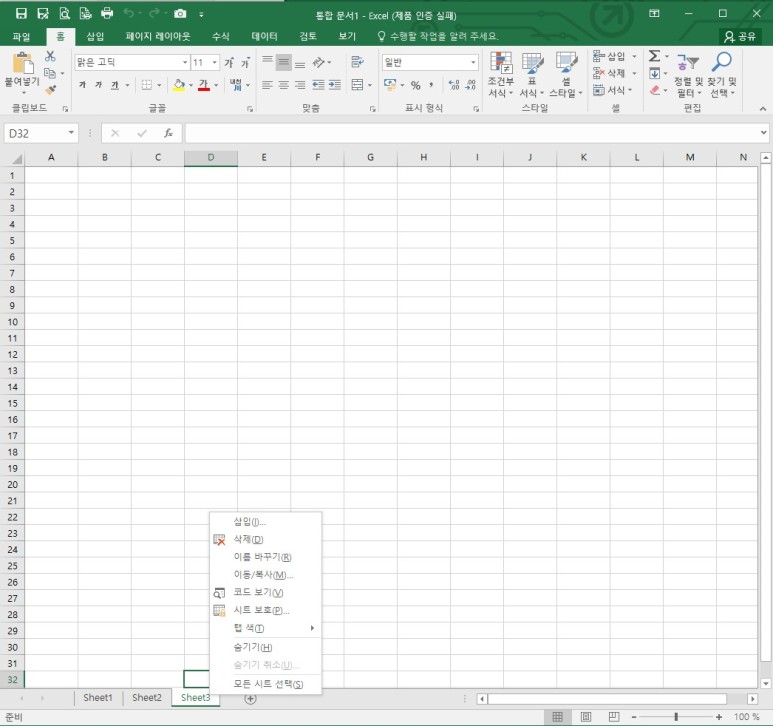
----------------------------------------------------------------------------------------------------
| 엑셀 피벗테이블!! (0) | 2020.11.12 |
|---|